
카카오뷰를 알게되고, 카카오뷰를 한지 2주정도 지났다.
카카오뷰자체가 나온지 얼마 되지 않아서, 정보도 많이 부족하고 보드발행하는 것도 어떤식으로
발행해야하는지 모르겠다.
그래서 일단 실험(?)적으로 보드를 발행해보고 있는데, 어쩌다가 노출이 많이 되기도 하고 안되기도 하고..
무지성으로 보드를 발행중에 있는데, '하다보면 감좀 잡겠지' 하는 생각으로 맨땅에 헤딩중이다.
수익창출 조건도 다 채워서 다음 달이면 수익창출도 가능할 것 같다.
카카오뷰 정보를 찾아보던 중 예약 발행도 가능한 것을 알게 되었다.
보드발행 방법은 전에 전에 한번 소개했었다.
2022.02.18 - [Tistory/카카오뷰] - 너무 쉬운 카카오 뷰 보드 만들기 - 보드 발행
너무 쉬운 카카오 뷰 보드 만들기 - 보드 발행
카카오 뷰 채널을 만들었으니, 이제 내 채널에 컨텐츠를 채워 넣어야 한다. 혹시 카카오 뷰 채널을 아직 개설 전이면, 아래에 채널 만드는 포스팅을 참고 하면 된다. 2022.02.17 - [블로그 & 카카오뷰
aortm2.tistory.com
그래서 예약발행을 하려고 했는데, 예약발행을 어디에서도 찾을 수가 없었다.
우여곡절 끝에 찾긴 했지만, 혹시나 나처럼 예약발행을 못해서 헤메이는 분들이 이 글이 도움이 되었으면 한다.

예약보드 발행방법은 기존 보드발행과 같이 보드에 담을 컨텐츠를 수집하고, 제목과 설명을 작성한 뒤
발행하기 버튼을 눌러준다.

그럼 발행을 설정할 수 있는 창이 뜨는데, 발행시점을 보면 현재와 예약을 설정하는 버튼이 보인다.
예약을 설정해 주면 버튼 우측에 날짜와 시간을 설정할 수 있는 창이 뜬다.

날짜를 클릭하면 원하는 날짜를 설정 할 수 있는데,
오늘 이전시간은 회색으로 표시되어 설정이 불가능 하다.

그 다음은 시간을 설정하면 되는데, 시와 분을 따로 설정할 수 있다.
시를 누르면 1시간 단위로 설정을 할 수 있게 되어있다.

그 다음 버튼을 누르면 분을 설정 할 수 있는데, 10분 단위로 설정 할 수 있다.
1분단위로는 설정이 안되긴 하지만, 딱히 아쉬운 점은 아니다.

발행하기 버튼을 누르면 이렇게 '보드 예약발행이 완료되었습니다.'라는
팝업창이 예약발행이 성공적으로 이루어 진 것이다.
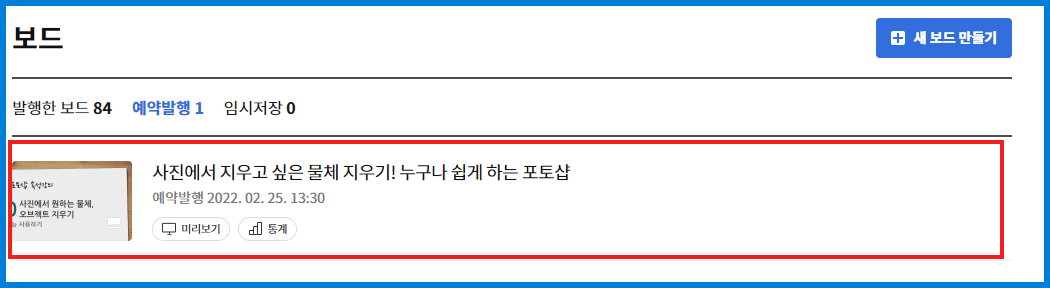
그렇게 되면 나의 보드에서 예약발행 탭을 보면 방금전 예약발행한 보드가 발행대기 중인것을 확인 할 수 있다.
이렇게 쉽게 예약 발행을 할 수 있는데 왜 난 헤메였던 것일까...
카카오뷰를 꾸준히 해보면서 점점 카카오뷰에 대해 알게 되는게 생각보다 기분이 좋은 것 같다.
다음달에 수익창출 승인이 되면 더 열정적으로 보드를 발행해야 겠다.
오늘의 포스팅은 여기까지
끝까지 읽어주셔서 감사합니다.
제 글이 도움이 되었다면 공감🧡 부탁드려요
'Tistory > 카카오뷰' 카테고리의 다른 글
| 카카오뷰 한달 수익! 콘텐츠 큐레이션 수익정산 공개 및 운영 (0) | 2022.04.02 |
|---|---|
| 카카오 뷰 수익 정산 신청 방법! 카카오 뷰 수익신청 메일 (0) | 2022.03.03 |
| 카카오 뷰 한달 운영 후기~ 수익 신청 기준 및 보드 노출 제한 기준 (0) | 2022.03.01 |
| 너무 쉬운 카카오 뷰 보드 만들기 - 보드 발행 (0) | 2022.02.18 |
| 카카오뷰 만들기 채널 개설하기 (2) | 2022.02.17 |